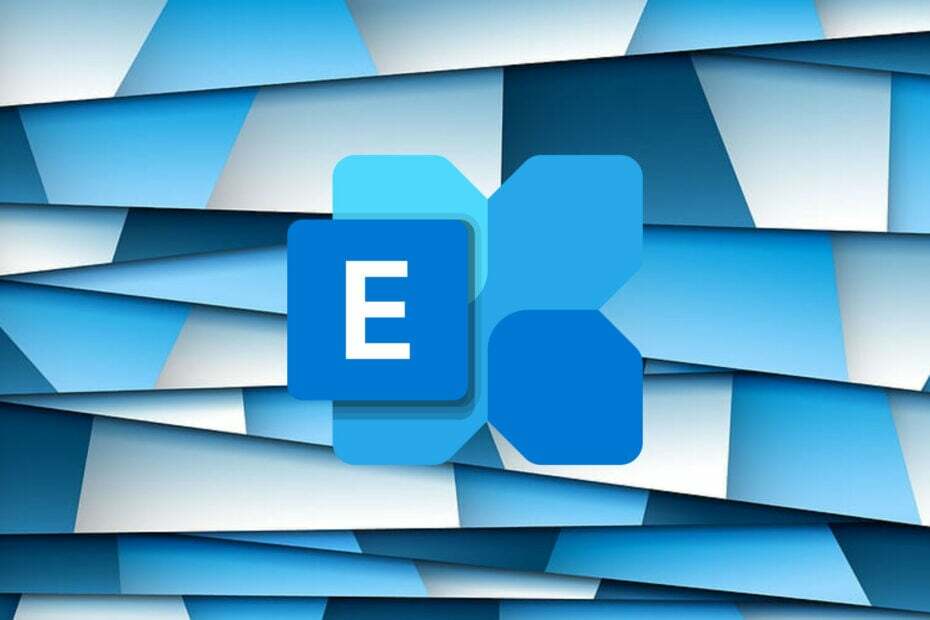Patikrinkite prisijungimo auditą, ar nėra klaidų vartotojo varduose
- „Kerberos“ išankstinio autentifikavimo nepavyko klaida rodo, kad domeno valdikliui nepavyko autentifikuoti vartotojo.
- Taip gali nutikti dėl to, kad vartotojas tyčia įvedė neteisingą slaptažodį, arba tai gali reikšti, kad neįgaliotas asmuo bando pasiekti jūsų tinklą.
- Visada įsitikinkite, kad turite stabilų interneto ryšį, kad būtų atliktas patvirtinimas.
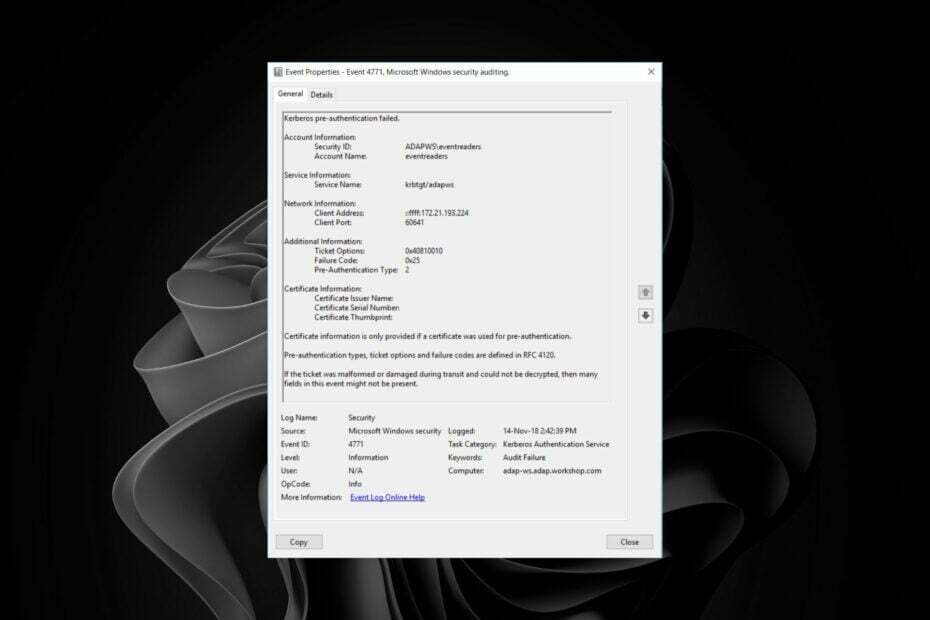
XĮDIEGTI PASPUSTELĖT ATSISIUNČIŲ FAILĄ
Ši programinė įranga ištaisys įprastas kompiuterio klaidas, apsaugos jus nuo failų praradimo, kenkėjiškų programų, aparatinės įrangos gedimų ir optimizuos jūsų kompiuterį maksimaliam našumui. Išspręskite kompiuterio problemas ir pašalinkite virusus dabar atlikdami 3 paprastus veiksmus:
- Atsisiųskite „Restoro PC Repair Tool“. kuri pateikiama kartu su patentuotomis technologijomis (yra patentas čia).
- Spustelėkite Pradėti nuskaitymą Norėdami rasti „Windows“ problemas, kurios gali sukelti kompiuterio problemų.
- Spustelėkite Remontuoti visus Norėdami išspręsti problemas, turinčias įtakos jūsų kompiuterio saugai ir našumui.
- „Restoro“ atsisiuntė 0 skaitytojų šį mėnesį.
„Kerberos“ išankstinio autentifikavimo klaida rodo, kad vartotojas negali prisijungti prie „Windows“ ar bet kurio kito tinklo šaltinio. Ši klaida įvyksta, kai iškyla „Kerberos“ išankstinio autentifikavimo proceso problema.
Taip gali nutikti, jei naudojate neteisingą vartotojo vardą arba slaptažodį, jei kompiuteris neprisijungęs arba neprisijungęs prie tinklo arba jungiantis prie domeno valdiklio įvyksta klaida.
Kodėl gaunu įvykio ID 4771 klaidą?
Ši klaida reiškia, kad bandėte prisijungti prie serverio naudodami išankstinį Kerberos autentifikavimą, bet serveris neatsakė į jūsų užklausą. Sistemoje Windows, Kerberos išankstinis autentifikavimas patikrina vartotojo kredencialus prieš KDC juos autentifikuojant.
Jei išankstinis autentifikavimas nepavyks, vartotojo bus paprašyta įvesti slaptažodį. Kai kuriems vartotojams klaidos kodas pasirodė, nes įvykio ID 4771 Kerberos išankstinis autentifikavimas nepavyko 0x18 jų kompiuteriuose. Šio kodo problema yra netinkamas slaptažodis. Tačiau įvykio ID 4771 taip gali nutikti dėl kelių priežasčių:
- Serverio laikrodžio neatitikimas – Tikėtina priežastis yra ta, kad jūsų kompiuterio laikrodis nesinchronizuojamas su serverio laikrodžiu. Taip gali nutikti, jei kompiuteris ilgą laiką buvo neprisijungęs ir vėl prisijungė, bet nepavyko sinchronizuoti savo laikrodžio.
- Neteisingas slaptažodis – Dauguma vartotojų, susidūrusių su įvykio ID 4771 klaida, prisipažino neseniai pakeitę savo slaptažodžius. Tačiau naudojant unikalius ID, pvz., įvykio ID 4771 būsena 0x12, tai reiškia, kad vartotojo kredencialai buvo atšaukti.
- Talpykloje saugomi kredencialai – Talpykloje saugomi kredencialai naudojami norint sutrumpinti prisijungimo laiką ir pagerinti saugumą, nes jie automatiškai gaunami iš katalogų serverio. Tačiau kai pakeitėte slaptažodžius, jie gali sukelti konfliktų.
- Neteisingas domenas – Įsitikinkite, kad prisijungiate prie paskyros iš to paties domeno kaip ir kompiuteris, iš kurio jungiatės; kitu atveju „Active Directory“ negalės tinkamai patikrinti jūsų kredencialų.
Kaip galiu išspręsti įvykio ID 4771 klaidą?
1. Įgalinti nepavykusio prisijungimo auditą
- Paspauskite Windows + R klavišus, kad atidarytumėte Bėk komandą.
- Tipas secpol.msc dialogo lange ir paspauskite Įeikite.

- Eikite į šią vietą:
Saugos nustatymai / Vietinė politika / Audito politika / Audito prisijungimo įvykiai
- Dukart spustelėkite Prisijungimo įvykių auditas, pasirinkite Sėkmė/nesėkmė, tada spustelėkite Taikyti ir Gerai.

Tai sugeneruos saugos įvykį, kai vartotojas bandys prisijungti prie domeno prijungto kompiuterio ir nepavyks. Nepavykus prisijungimo auditas leis jums pamatyti, kada vartotojai bandė prisijungti prie tinklo nesėkmingai, ir nustatyti pasikartojančius duomenis.
Tada galite pervardyti paskyras pasikartojančiais pavadinimais viename ar keliuose serveriuose arba sukurti joms naujas paskyras su unikaliais pavadinimais.
2. Ištrinkite talpykloje saugomus slaptažodžius
- Paspauskite Windows raktas, tipas cmd paieškos juostoje ir spustelėkite Atviras.

- Įveskite šias komandas ir paspauskite Įeikite po kiekvieno:
psexec -i -s -d cmd.exerundll32 keyngr.dll KRShowKeyMgr - Bus rodomas išsaugotų vartotojo vardų ir slaptažodžių sąrašas. Ištrinkite juos iš savo serverio ir paleiskite kompiuterį iš naujo.
Taip nutinka todėl, kad „Kerberos“ posistemis atmintyje saugo seną slaptažodį. Kai pakeičiate slaptažodį, jis neišvalomas iš atminties, kol baigiasi jo galiojimo laikas.
Tada „Kerberos“ klientas bando naudoti seną talpyklos slaptažodį, kuris neveikia, nes buvo pakeistas domeno valdiklyje.
- „Hyper-V“ klaida 0x8009030e: kaip ją ištaisyti
- „Windows“ prieš „Windows Server“: kuo jie skiriasi?
- Įeiname į 3 „Windows Server DC“ tvirtinimo etapą
- „Windows Server“ laikas nesinchronizuotas: 2 geriausi būdai priverstiniam sinchronizavimui
3. Įgalinti audito prisijungimą
- Paspauskite Windows raktas, tipas Powershell paieškos juostoje ir spustelėkite Vykdyti kaip administratorius.

- Įveskite šią komandą ir paspauskite Įeikite:
auditpol /set /subcategory:"prisijungimas" /gedimas: įgalinti
Kai įgalinate prisijungimo auditą, tai padeda nustatyti, ar kas nors bando gauti neteisėtą prieigą prie jūsų sistemų, atspėdamas slaptažodžius ar bandydamas kitas žiaurios jėgos atakas.
Tikimės, kad vienu iš šių metodų aplenkėte įvykio ID 4771 Kerberos išankstinio autentifikavimo klaidą.
Taip pat galite susidurti su Įvykio ID 4768, kur prašoma jūsų Kerberos autentifikavimo bilieto. Jei taip, nedvejodami peržiūrėkite mūsų ekspertų straipsnį.
Praneškite mums, koks sprendimas ištaisė šią klaidą toliau pateiktame komentarų skyriuje.
Vis dar kyla problemų? Pataisykite juos naudodami šį įrankį:
REMIAMAS
Jei pirmiau pateikti patarimai neišsprendė problemos, jūsų kompiuteryje gali kilti gilesnių „Windows“ problemų. Mes rekomenduojame atsisiunčiant šį kompiuterio taisymo įrankį (TrustPilot.com įvertinta puikiai), kad lengvai juos išspręstumėte. Įdiegę tiesiog spustelėkite Pradėti nuskaitymą mygtuką ir tada paspauskite Remontuoti visus.